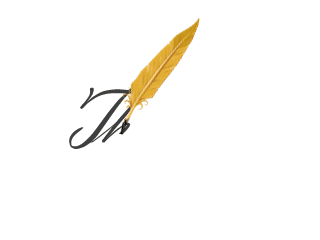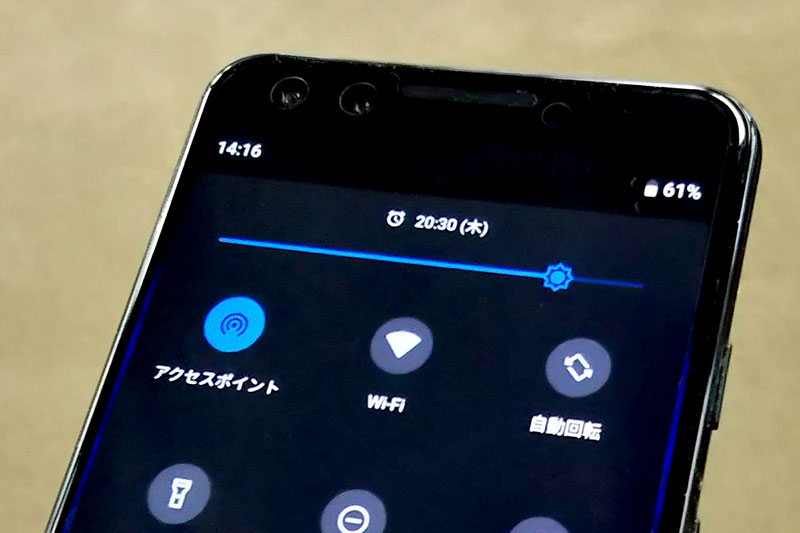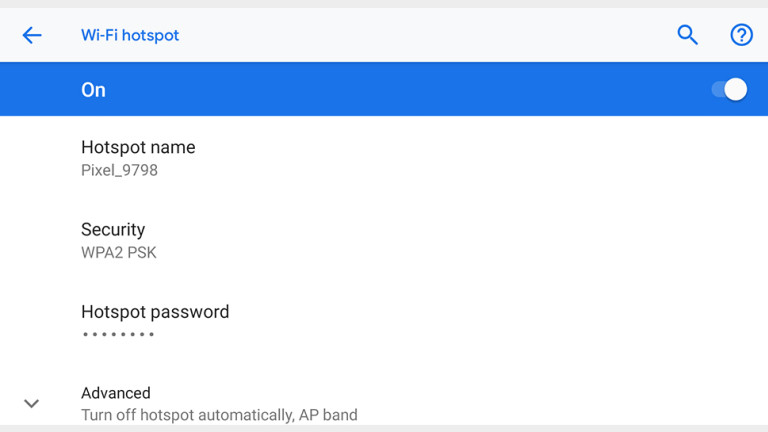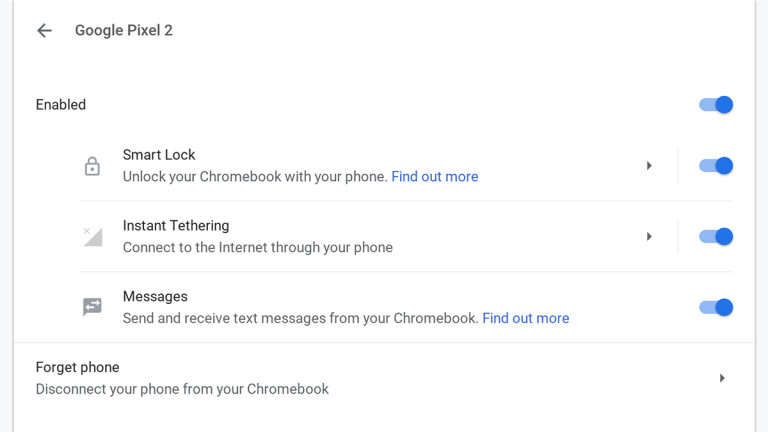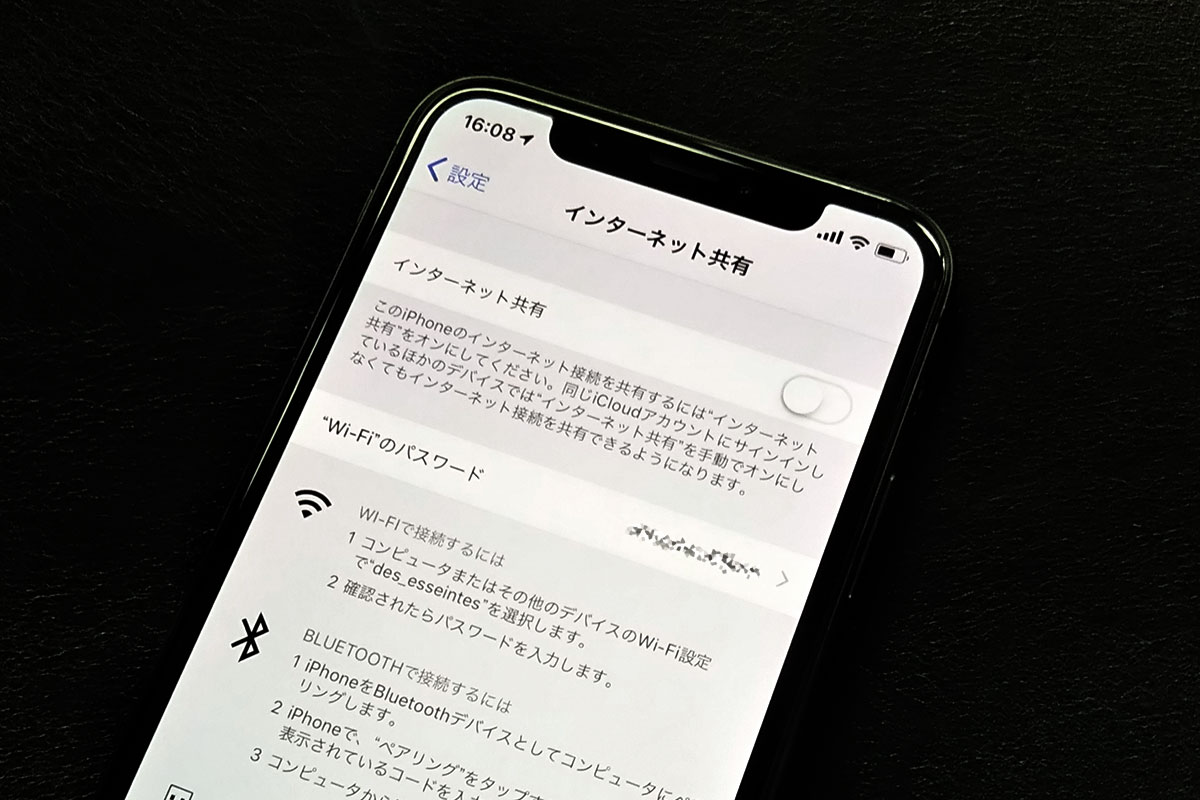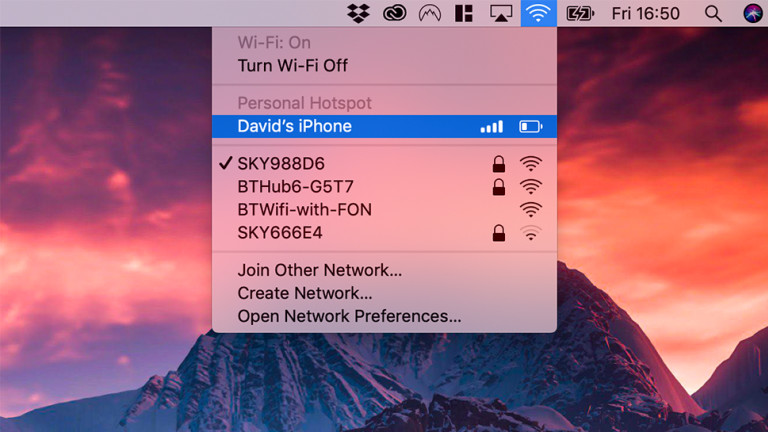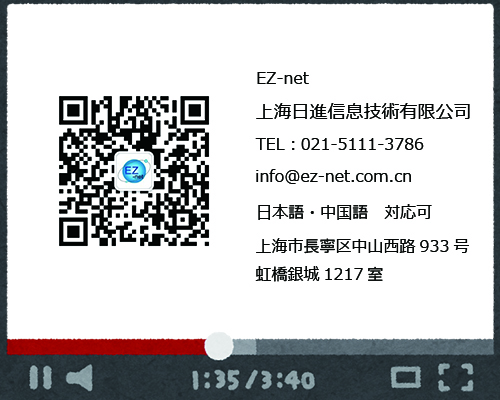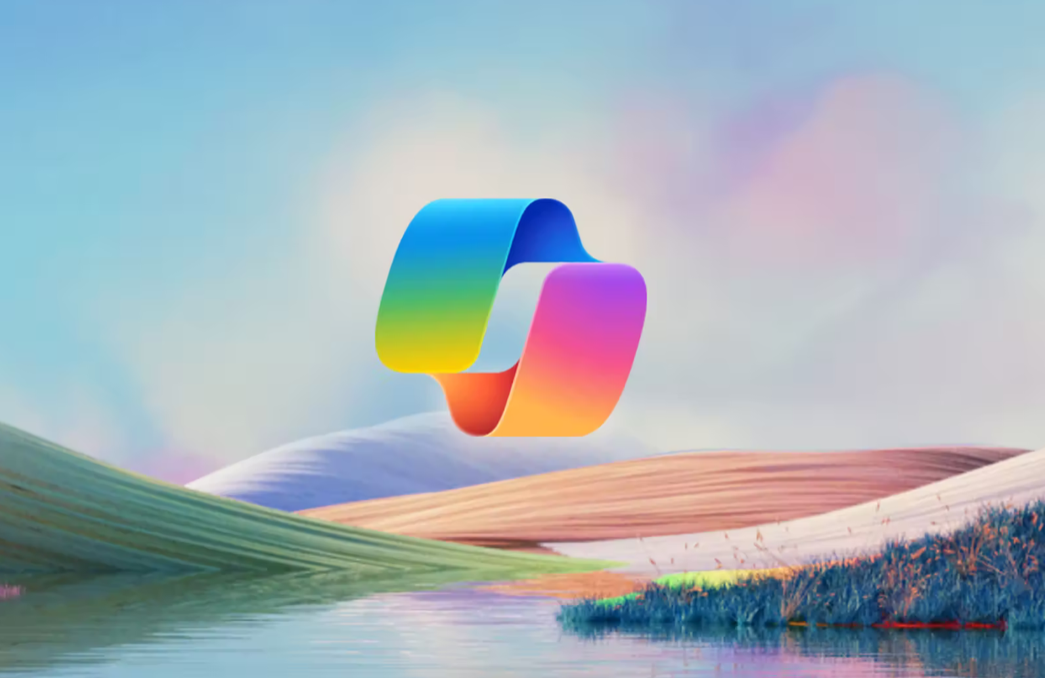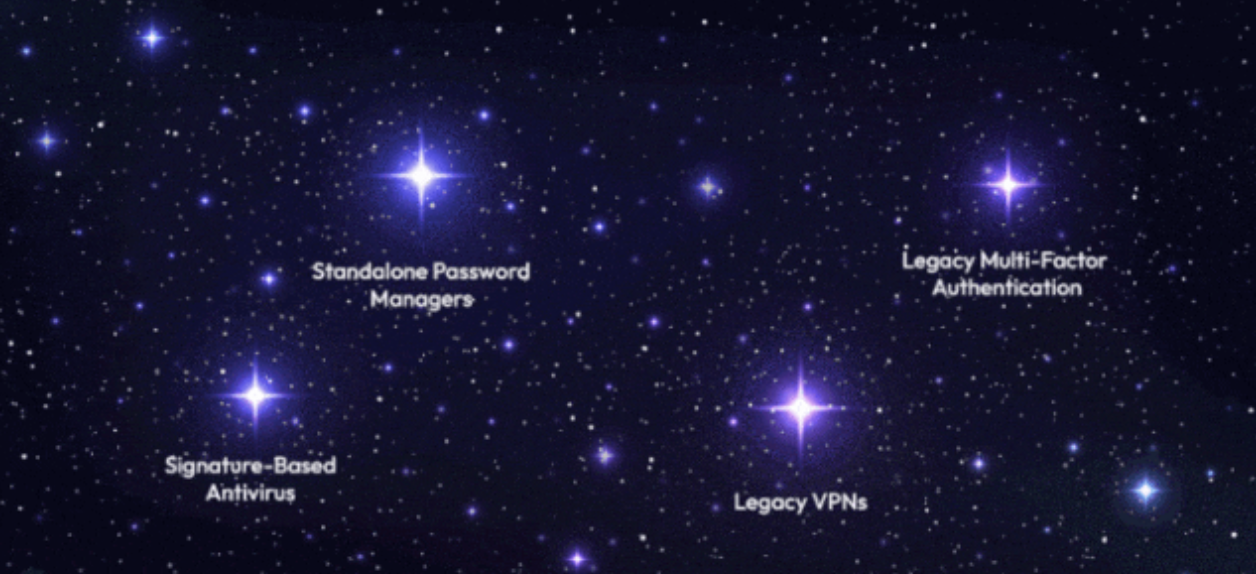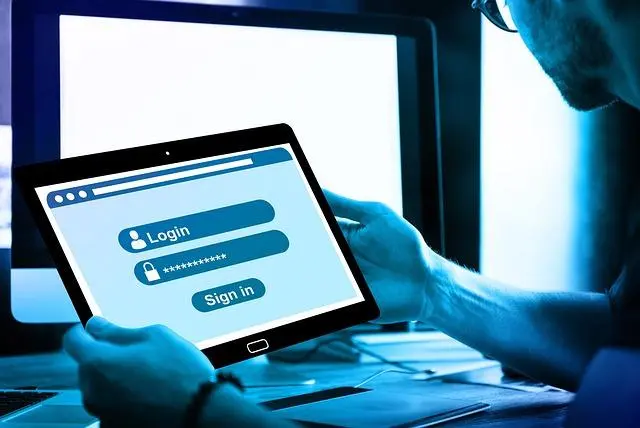当您在外面没有 Wi-Fi 时该怎么办?
当您想在计算机上发送电子邮件时,没有 Wi-Fi 就无法工作。
这时 tethering 就派上用场了。
网络共享是一种使用智能手机上签订的数据通信与其他设备连接到 Internet 的功能。
如果您首先使用网络共享,则不必担心 Wi-Fi 区域,而且它比在酒店或咖啡馆使用公共 Wi-Fi 网络更安全。
其实,网络共享是一件很方便的事情,但很多人不知道。
在本文中,我们总结了如何在 Android 智能手机和 iOS 智能手机和平板电脑上使用网络共享连接。
此外,这里的术语 “网络共享” 主要用于无线网络共享连接。 这意味着您可以创建一个 Wi-Fi 热点,您可以在其中将 PC 或其他设备与智能手机或平板电脑连接并以无线方式连接到它。
也就是说,网络共享有多种选项,包括使用 USB 数据线的有线连接或蓝牙连接。 除其他外,蓝牙连接比 Wi-Fi 连接慢,但它们具有减少智能手机和平板电脑电池消耗的优势。
它也可以用来隔离 VPN 不连接时是在线问题还是 VPN 问题的问题。 请试一试。
在 Android 上使用网络共享
我们来看看如何在 Android 9 Pie 中设置默认值。 如果是 Google 的 Pixel 系列或诺基亚智能手机,运营商或制造商没有自行更改 UI,因此您应该能够在此步骤中毫无问题地使用它。
首先,转到 “设置” 并选择 “网络和互联网”,然后转到 “接入点和共享”,然后转到 “Wi-Fi接入点”。 通过打开 Wi-Fi 接入点上的拨动开关来启用网络共享功能。 让我们先设置网络 SSID 的名称和密码。 顺便说一句,除了 Wi-Fi 接入点外,“USB 网络共享” 和 “蓝牙网络共享” 设置也可以在 “接入点和网络共享” 屏幕上使用。 您可以以相同的方式打开切换开关以启用每个连接。
此外,无需逐个打开详细设置屏幕,您可以在快速设置中启用 Wi-Fi 共享,同时从主屏幕下拉状态栏。 如果您以相同的设置使用它,您将只能通过此作顺利地打开和关闭网络共享。
从 Windows 或 macOS 计算机连接到打开便携式 Wi-Fi 热点的智能手机或平板电脑与连接到其他 Wi-Fi 设置没有什么不同。 找到具有您设置的网络 SSID 的接入点,找到它时点击它,然后使用您设置的密码进行连接。
如果您选择蓝牙共享,请在 Windows 中打开 “设置” 并转到 “设备” 和 “蓝牙”,然后选择您的手机或平板电脑以完成配对。 对于 macOS,从 “系统偏好设置” 中的 “蓝牙” 中选择您的智能手机或平板电脑,配对完成。
另一方面,如果您尝试通过 USB 网络共享建立有线连接,这可能不是那么容易。 如果是 Windows,应该通过电缆连接自动识别,但毕竟电脑、智能手机和平板电脑之间的兼容性类型很多,所以有一种被告知 “没有驱动程序” 的模式。 一般来说,建议打开便携式 Wi-Fi 接入点并通过网络共享进行连接。
如果您在 macOS 上尝试 USB 网络共享,事情将变得更加困难。 我确定您需要安装第三方提供的驱动程序,并且在 Android 智能手机或平板电脑方面,您需要在设置中显示 “开发人员选项” 并打开 “USB 调试”。 甚至还有这样的演练指南。
顺便说一句,如果您使用 Chromebook 的 Android 单轮网络共享连接,Pixel 系列和主要型号具有方便的 Instant Tethering 功能。 如果您打开此功能,则当周围没有 Wi-Fi 信号时,您几乎可以自动从 Chrome OS 使用网络共享。
在 Chrome OS 设置页面中,找到您连接的设备并进行设置。 此时,您还可以设置一个选项,例如允许您在 Chromebook 上发送和接收发送到您的 Android 设备的短信。
设置完成后,您将能够再次看到连接的设备,然后从那里,您将能够继续进行进一步的设置。 但是,因为它很方便,所以一直开启 Instant Tethering 功能基本上没有什么坏处。
更重要的是,Chromebook 上的 USB 网络共享就像使用 USB 数据线连接一样简单,它会自动识别它! 只要智能手机或平板电脑端的 USB 网络共享打开,Chromebook 端就会显示以太网连接已启动,您将能够立即使用网络共享。
在 iOS 上使用网络共享
如果您使用的是 iPhone 或 iPad,那么到目前为止我们为 Android 介绍的复杂步骤不会很相关。 最重要的是,它与 Mac 配合得最好。
前往 iOS 设置,选择 个人热点 下 蜂窝通信,然后点击滑块将其打开。 基本上,就是这样。 您所要做的就是通过 Wi-Fi 或蓝牙连接到打开个人热点的 iPhone 或 iPad。
这种易用性的关键是在启用了个人热点和要连接的 Mac 上的 iPhone 或 iPad 上使用相同的 Apple ID 登录您的 iCloud 帐户。 在网络选择屏幕的顶部,会显示通过 Internet 共享连接的设备,因此只需在此处点击即可完成网络共享连接,无需输入密码。
如果您需要有线连接,对于 Mac 和 iOS 设备来说仍然很容易。 Personal Hotspot 应该打开,但您只需插入 USB 数据线,您就会在上面的网络选择屏幕上看到它。
与 Android 一样,如果您想从非 Mac PC 连接到 iOS 设备,最好的方法是无线连接。 基本上,即使您使用 USB 数据线进行有线连接,也可以通过网络共享连接到 Windows,但在许多情况下它的效果不是很好。 Windows 10 和 iOS 12 可能还不错。
如果您想共享您的 Chromebook 和 iOS 设备,除非您通过 Wi-Fi 连接,否则会很困难。 目前,Chrome OS 端似乎不支持使用 iOS 设备进行蓝牙共享和 USB 共享。
如果您的手机计划支持网络共享,您可以连接 4G LTE,并且您有足够的电池寿命,您可能会发现在手机或平板电脑上打开网络共享比在公共 Wi-Fi 上更容易。 在紧急情况下或定期,您可能希望更多地尝试使用网络共享连接。
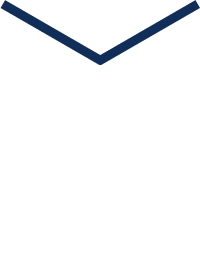
“让 IT 更轻松(简单)”
EZ-net 为了支持在中国的日本企业,
我们提供全面的 IT 支持。
信息泄漏防范系统、个人电脑和服务器销售和维修、邮件服务器、综合管理和维护、
我们提供广泛的服务。
如果您对 IT 有任何问题,
联系 EZ-net!